
「この花の種類、なんだっけ?」「この有名人、なんて名前だっけ?」と、写真を見てそのものや人の名前が思い浮かばないことってありますよね。そんな時はGoogle検索で「画像検索」をしてみたり、スマホ向けアプリ「Googleレンズ」を使ってみましょう。名前が思い浮かばないモヤモヤも、解消できるかもしれませんよ!?
【参照】Google 検索ヘルプ
Googleの写真(画像)検索方法
それではGoogleのサービスを使って写真を検索する方法を見ていきましょう。なお、スマホとPCで検索する方法は異なります。項目別に詳しく紹介していくので、ぜひ参考にしてくださいね。
Androidスマホから写真の検索をしたい場合は「Googleレンズ」アプリを使おう!
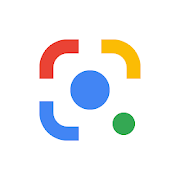
スマホから写真を検索したい場合は、Googleが提供している便利な無料アプリ「Googleレンズ」を使いましょう。Googleレンズは、Androidスマホであればプリインストールされていることもありますが、もし見当たらない場合はアプリストアからインストールしておきましょう。
【参照】Google Playストア
写真の検索ができるGoogleレンズの使い方
Googleレンズで画像を検索する方法は2つあります。1つはカメラを起動して映り込んだものを検索する方法です。
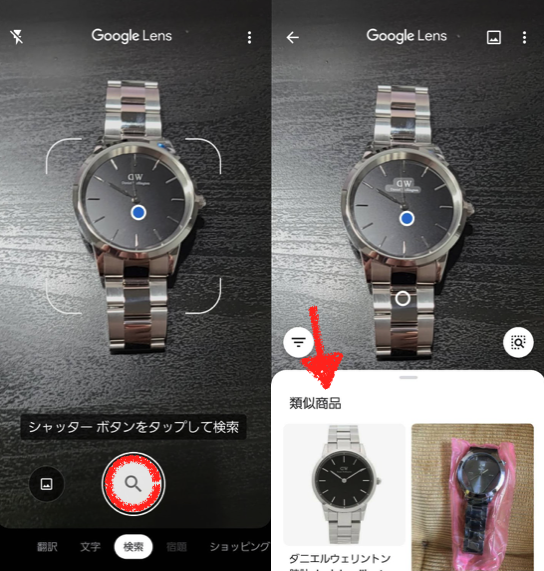
1:Googleレンズを起動する。
2:カメラに対象物を写す。
3:画面下部の虫眼鏡のマークをタップ。
4:類似画像が画面の下部に表示されます。
もう1つ、画像を検索する方法は、すでに撮影(保存)済みの画像データを使って検索する方法です。
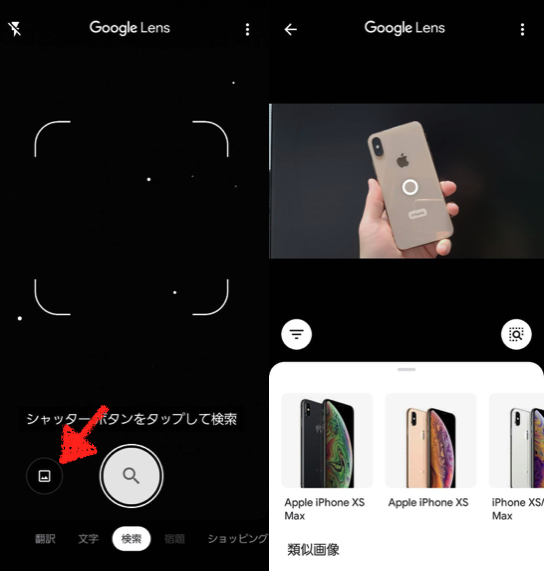
1:Googleレンズを起動する。
2:画面下部左側にある画像のマークをタップする。
3:画像ファイルから、検索したい写真を選択する。
4:検索結果が画面の下部に表示される。
以上です! 筆者は腕時計とiPhoneの画像を検索してみましたが、いずれもGoogleレンズは正しい商品名を表示してくれました。100%ではないかもしれませんが、かなり高い精度で画像の検索ができるようです。
対応機種は? iPhoneでも写真の検索ができるGoogleレンズは使える?
残念ながら2020年現在、App StoreからGoogleレンズは配信されていません。しかし、Googleフォトを利用すれば、ほぼ同様に画像の検索ができます。
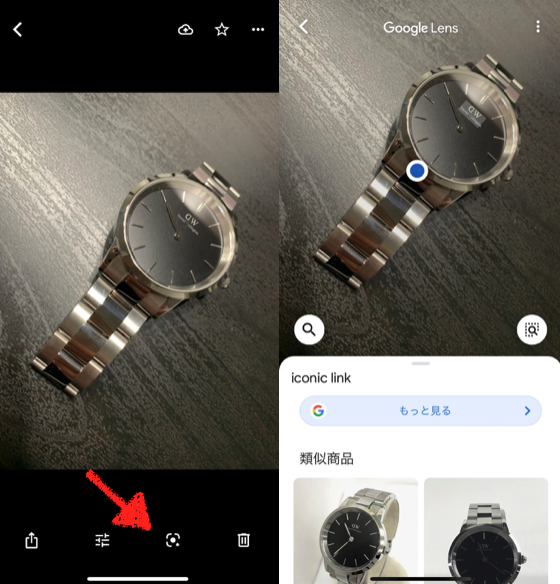
1:検索したい対象物をカメラで撮影しておきます。ネット上の画像を検索したい場合は、保存をしておきましょう。
2:Googleフォトを起動し、1で撮影(または保存)した画像を選択します。
3:画面下部にあるGoogleレンズのマークをタップします(上の写真左参照)。
4:画面の下部に類似画像が表示されます。
このようにGoogleフォトを利用すれば、Googleレンズと同様に写真の検索ができるため、Appleユーザーの人もぜひ利用してみてくださいね。
ほかにも画像を検索できるアプリは配信されている?
Android/iOSともにアプリストアから、ほかにも画像が検索できるアプリは配信されています。GoogleレンズやGoogleフォトも便利だけど、ほかにも試してみたい! という人は、Google PlayストアまたはApp Storeにて「画像検索」でサーチをかけてみましょう。
パソコンで写真の検索をしたい時は「Google画像検索」から!
続いてはパソコンから写真を検索する方法を見ていきましょう。なお、パソコンの場合はWindowsでもMacでも、OSによる操作方法の違いは基本的には無いため、皆さんぜひ参考にしてください。
1:SafariやChromeなどからGoogle検索を開き、画面左上の「画像」をクリックします。
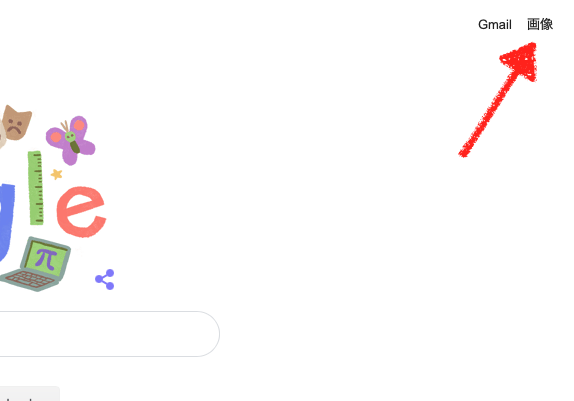
2:検索バーの右側にあるカメラのマークをクリックします。
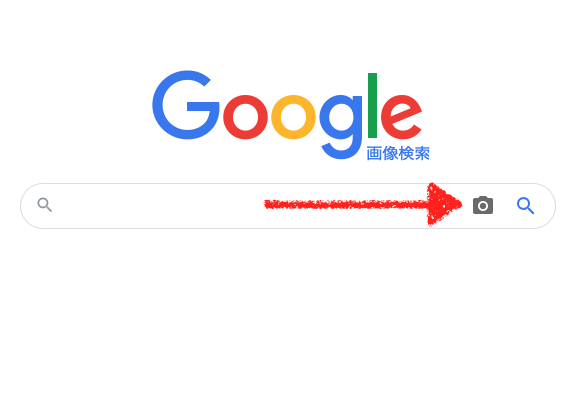
3:「画像のアップロード」を選択します。
4:検索したい画像が入ったファイルとGoogle画像検索のページを並べて配置し、画像データをブラウザ上にドラッグ&ドロップします。すると画像のアップロードが始まるので、しばらく待ちます。
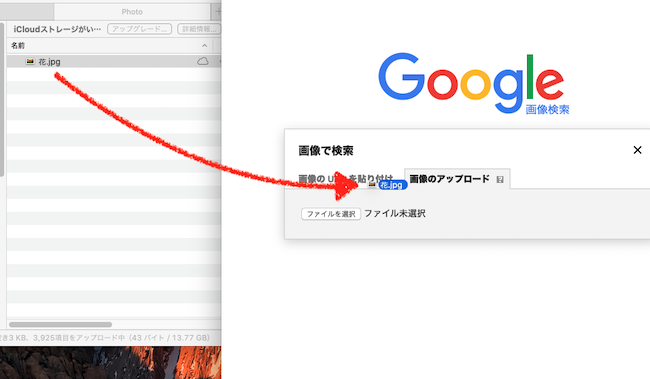
5:画像検索の結果が表示されます。
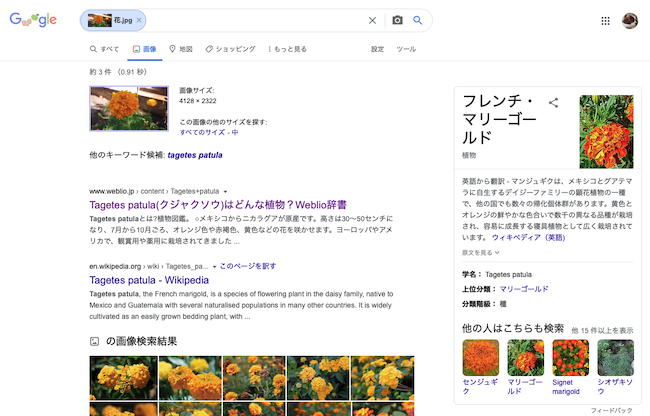
筆者はフレンチマリーゴールド(クジャクソウ)の画像をアップロードし、検索をしましたが、検索結果には無事、フレンチマリーゴールドが表示されました。やはり高い精度で画像の検索ができるようです。
※データは2020年9月上旬時点での編集部調べ。
※情報は万全を期していますが、その内容の完全性・正確性を保証するものではありません。
※商品・サービスのご利用はあくまで自己責任にてお願いします。
文/髙見沢 洸















 DIME MAGAZINE
DIME MAGAZINE













